SCCM DaRT Boot Image İle Uzaktan OSD Yönetimi
Merhaba, bu makalemizde SCCM OSD deploymentlarımızda kullanabileceğimiz, işletim sistemi dağıtımlarını uzaktan yönetmemizi sağlayan DaRT Boot image yapılandırmasının nasıl yapıldığını anlatmaya çalışacağım.
DaRT, SCCM’in en çok kullanılan özellikleri arasında olan işletim sistemi dağıtımlarını uzaktan yönetilebilir hale getirerek özellikle çok şubeli uzak yapılarda büyük kolaylık sağlıyor. Kurulumlara geçmeden önce kurulumu yapacağımız yapı ve gereksinimleri hakkında bilgi vermek istiyorum.
Diagnostics and Recovery Toolset (DaRT) Nedir ?
DaRT, Microsoft’un bir çok aracı bir araya getirdiği etirdiği ve uzak yada yakındaki kullanacılara desteği kolaylaştıran bir paket. Detaylı bilgiye Sayın Hakan UZUNER’in yazdığı makaleden ulaşabilir siniz.
Yapı ve ön gereksimler
- SCCM sürümü : 2207
- ADK sürümü : 2004
- Microsoft Deployment toolkit
- Microsoft Desktop Optimization Pack (MDOP) 2015 ( Microsoft Volume Licensing Service Center’dan indirilebilir )
İlk olarak SCCM yüklü olan sunucuda Microsoft Deployment toolkit kurulumunu yapıyoruz. Buradan indirebilir siniz.
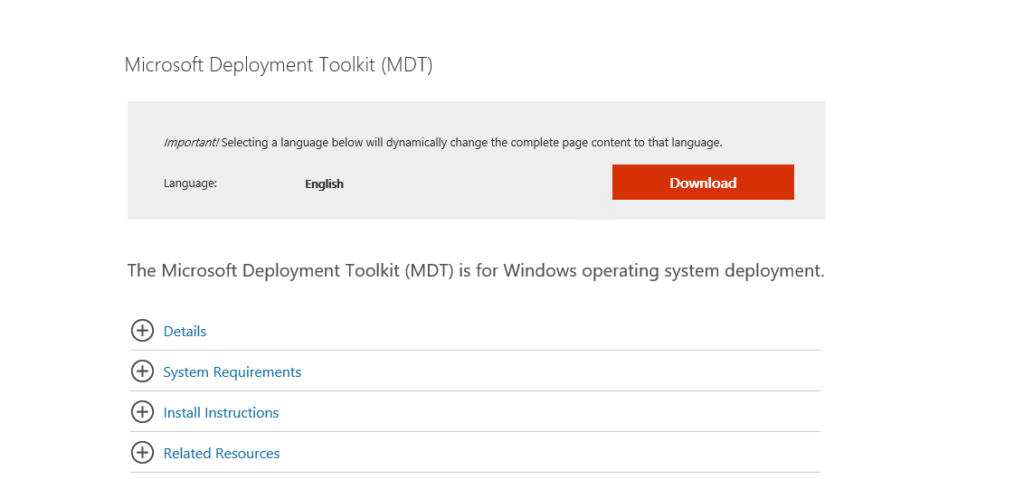

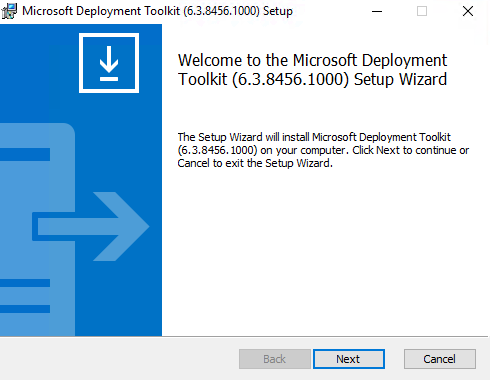
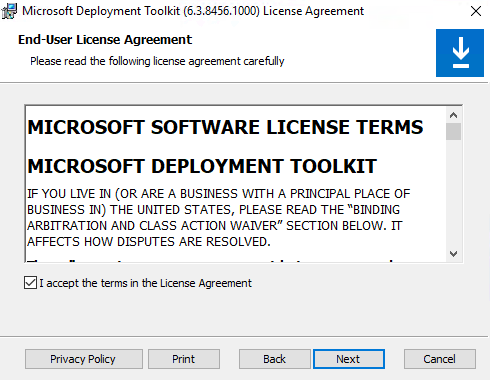
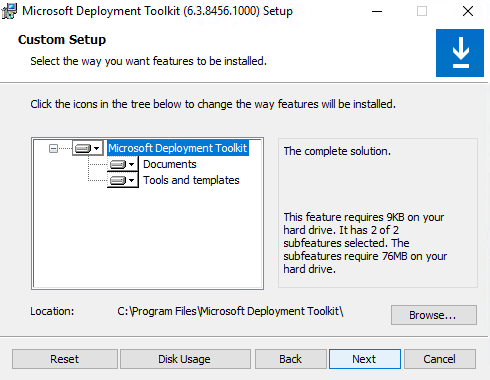
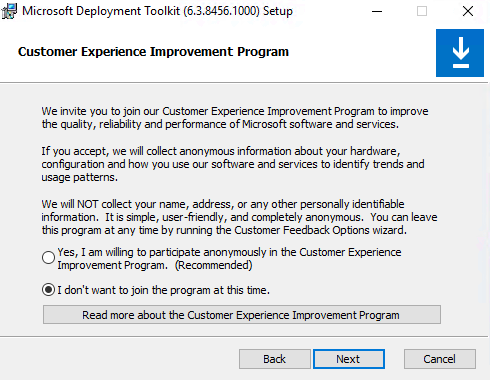
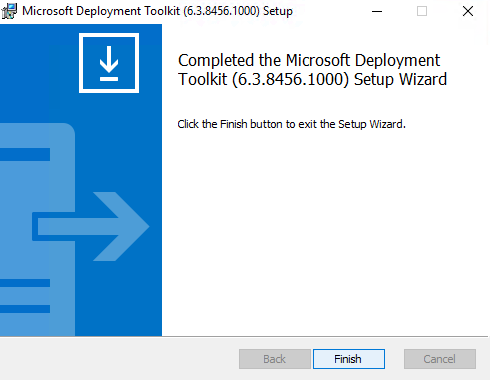
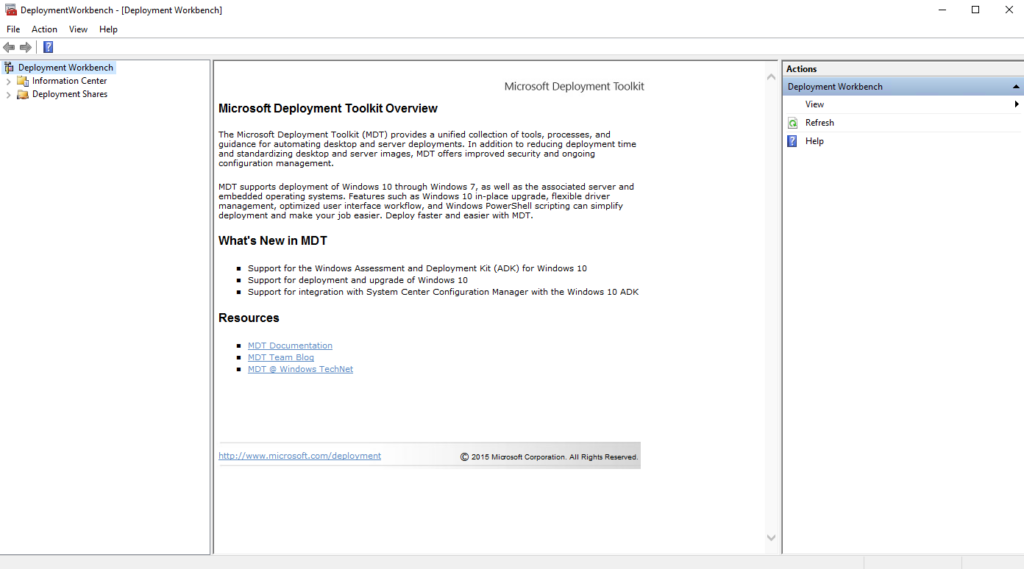
Kurulum sonrası başlat menüsünden “Configure ConfigMgr Integration“‘u çalıştırarak SCCM entegrasyonunu yapıyoruz.
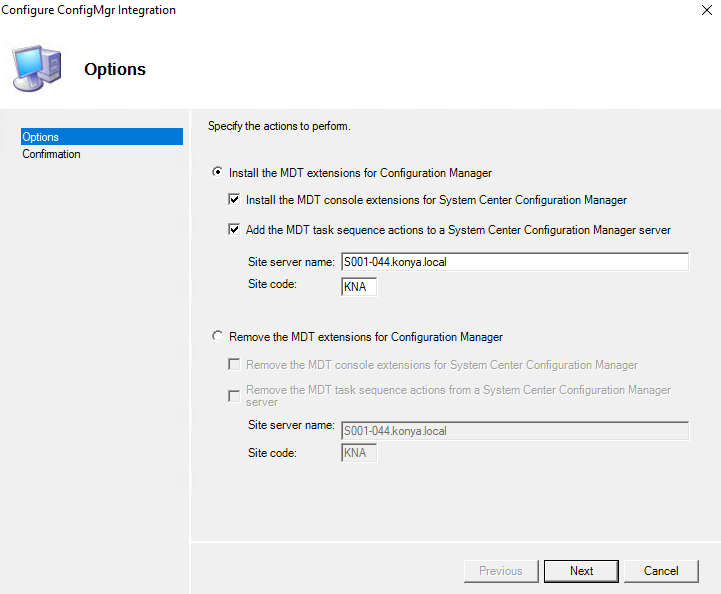
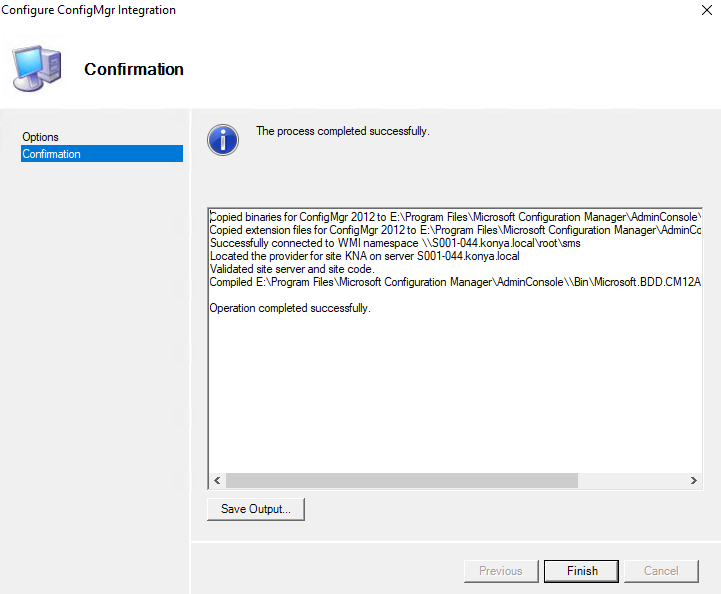
Aşağıda görüldüğü gibi entegrasyon sağlandı.
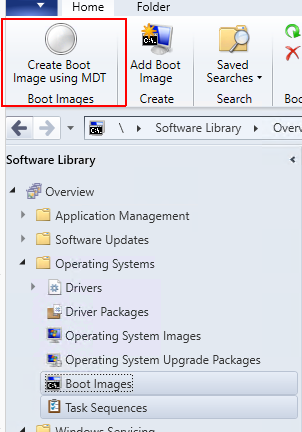
Sorada DaRT’ı kurmak var. Bunun için “Microsoft Desktop Optimization Pack (MDOP) 2015” ISO dosyasına ihtiyacınız var. Bu iso dosyası sadece Microsoft Volume Licensing Service Center’dan indirilebilir ve yada Visual Studio Subscription aboneliklerinden.
ISO içerisinden “MSDaRT100.msi” paketini kuracağız.
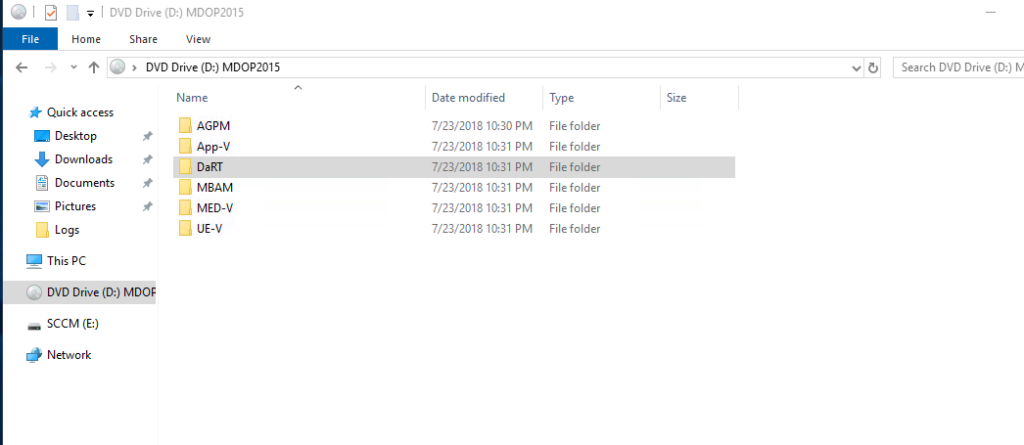
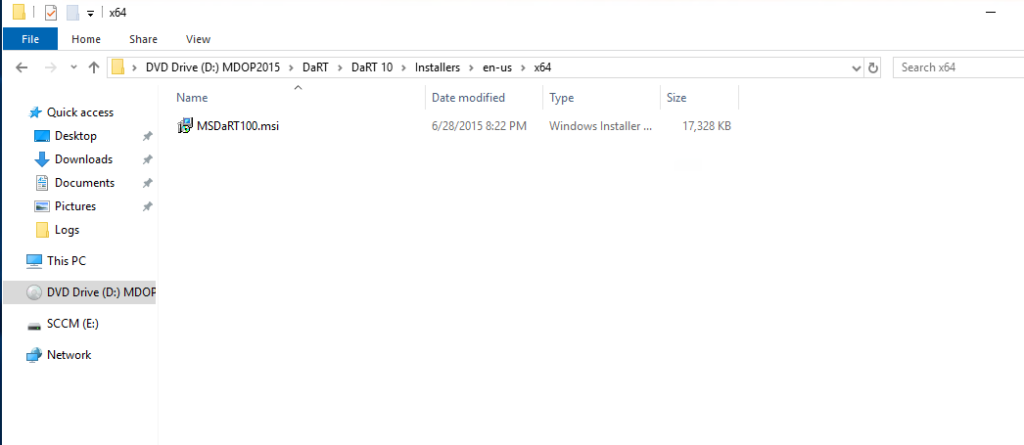
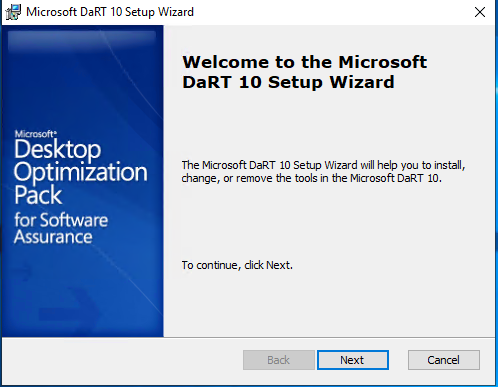
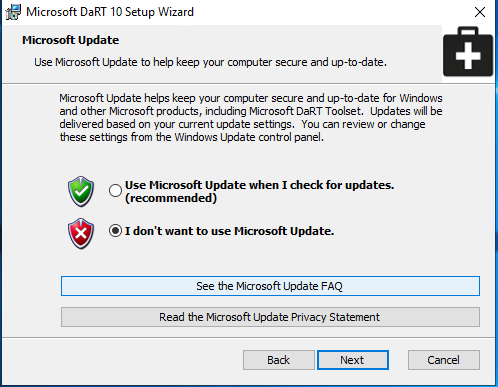
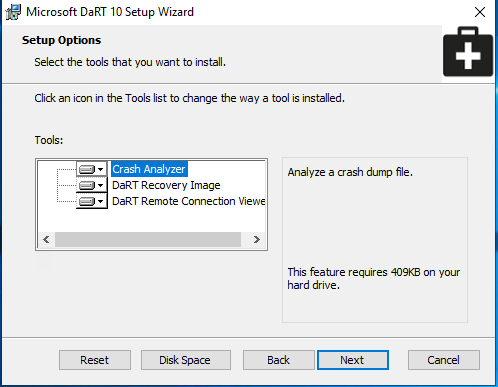
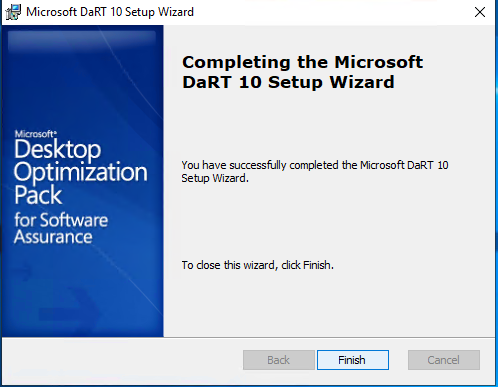
Kurunlar bittikten sonra aşağıdak görüldüğü gibi:
C:\Program Files\Microsoft DaRT\v10\ToolsX64.cab dosyasını C:\Program Files\Microsoft Deployment Toolkit\Templates\Distribution\Tools\x64 klasörü içerisine kopyalıyoruz.
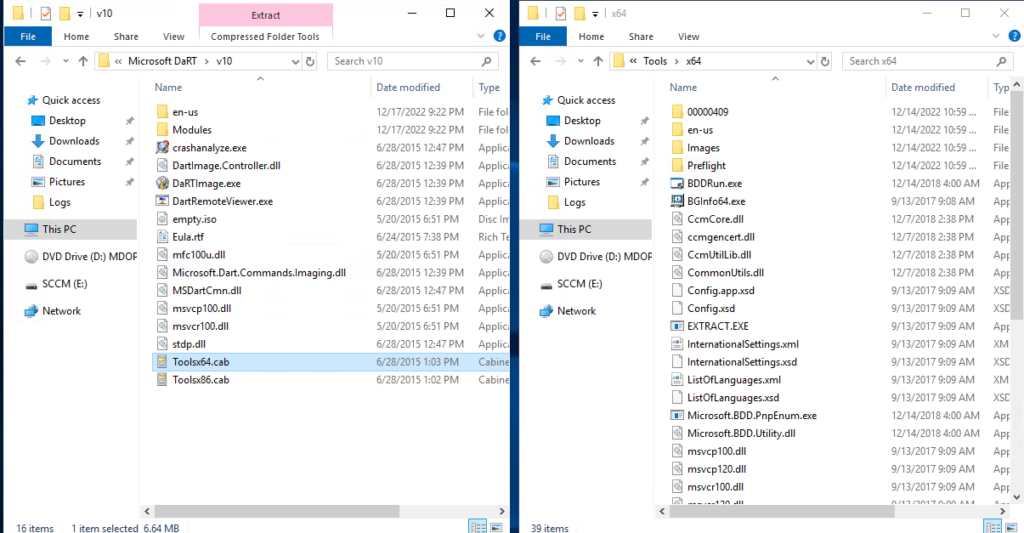
C:\Program Files\Microsoft DaRT\v10\Toolsx86.cab dosyasını D:\Program Files\Microsoft Deployment Toolkit\Templates\Distribution\Tools\x86 içerisine kopyalıyoruz.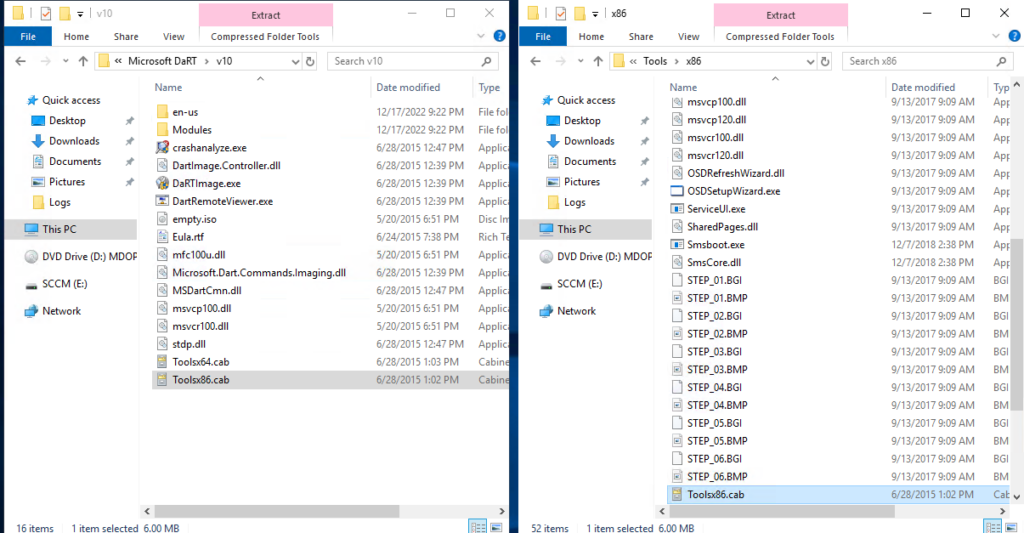
Bu işlemin ardından yeni Boot image oluşturuyoruz. “Create Boot Image using MDT” ile devam ediyoruz. Gelen ekranda Boot image için network üzerinden bir path gösterip devam ediyoruz.
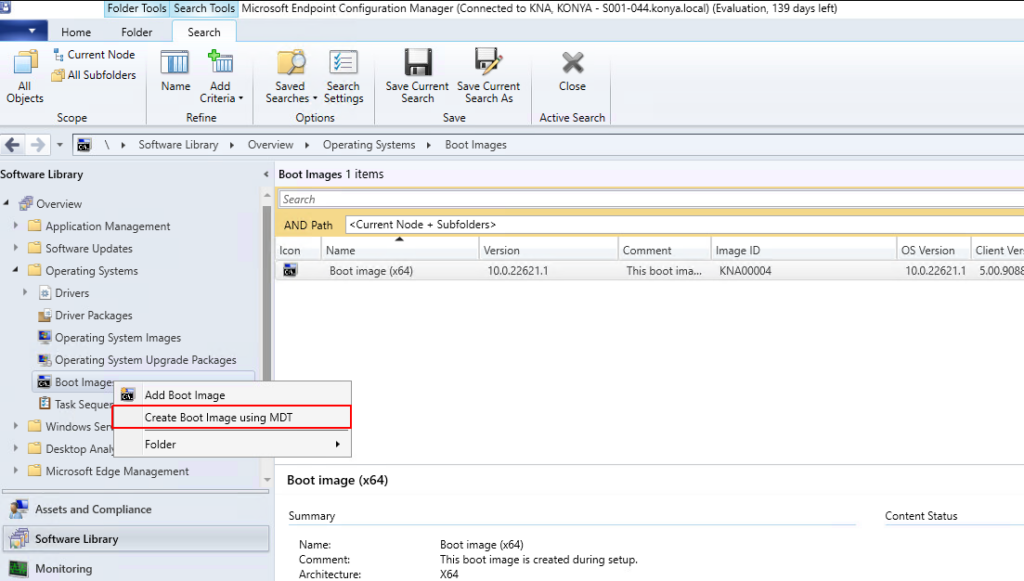
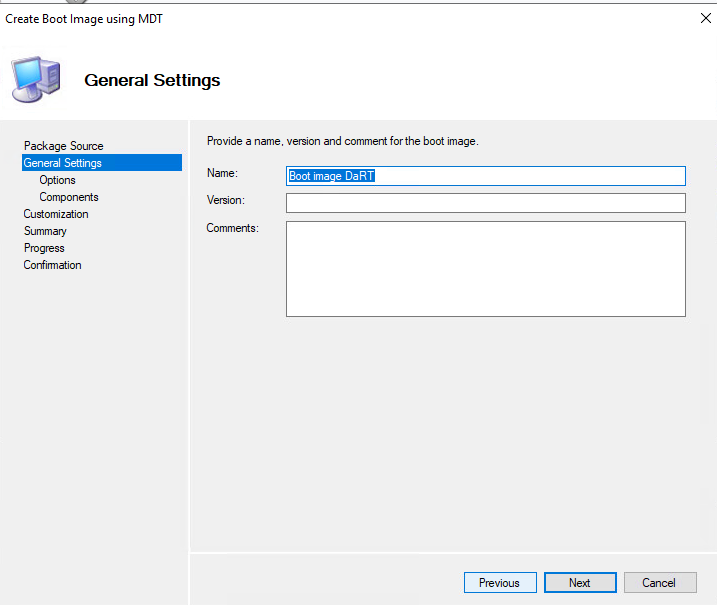
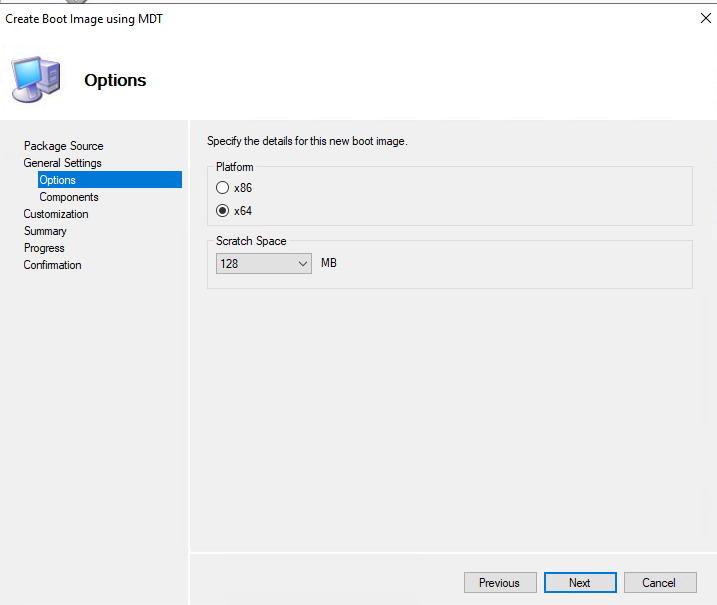
Aşağıdaki Components’ları seçiyoruz.
Microsoft Data Access Components(MDAC/ADO) support
Microsoft Diagnostics and Recovery Toolkit (DaRT)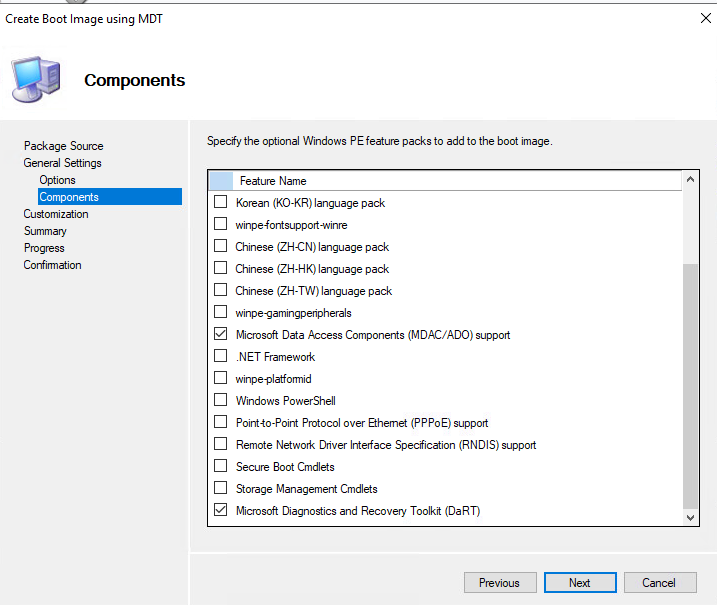
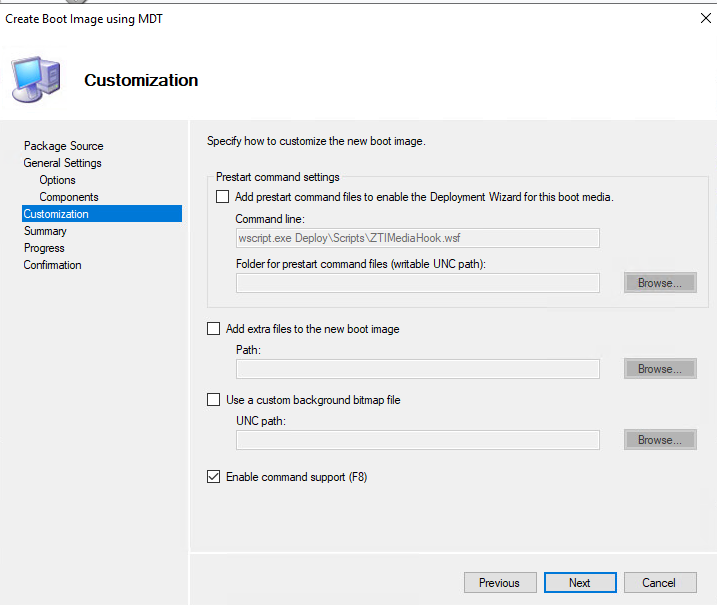
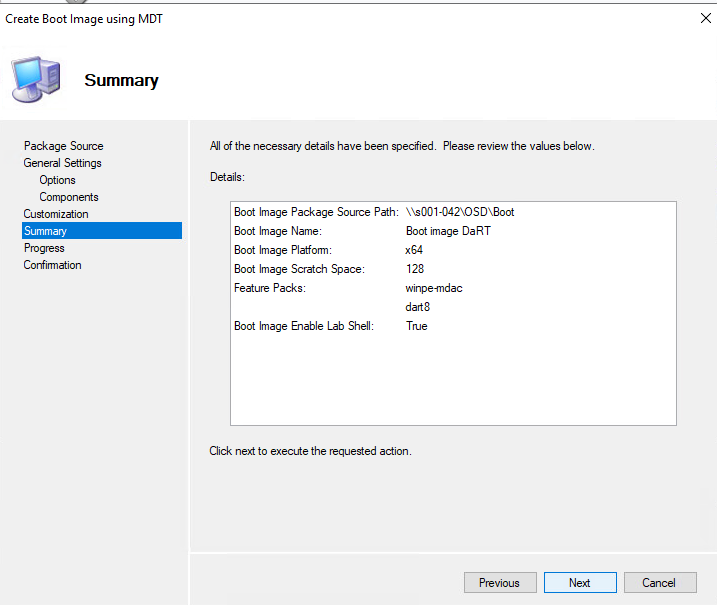
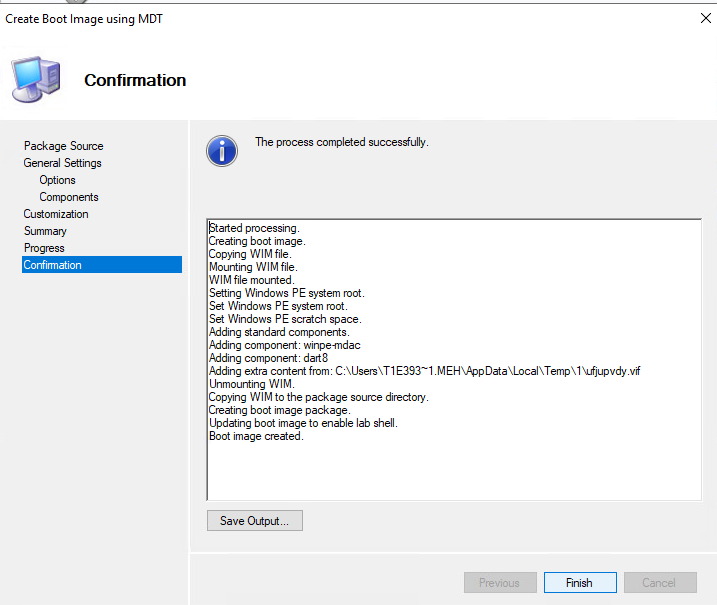
Aşağıda görüldüğü gibi Boot image hazır. Şimdi Boot image”ın Properties’e giriyoruz ve Optional Components‘a gelip aşağıdaki Components‘ları ekliyoruz.
Windows PowerShell (WinPE-DismCmdlets)
Network (WinPE-Dot3Svc)
Store (WinPE-EnhancedStorage)
Windows PowerShell (WinPE-StorageWMI)
Microsoft .NET (WinPE-NetFx)
Windows PowerShell (WinPE-PowerShell)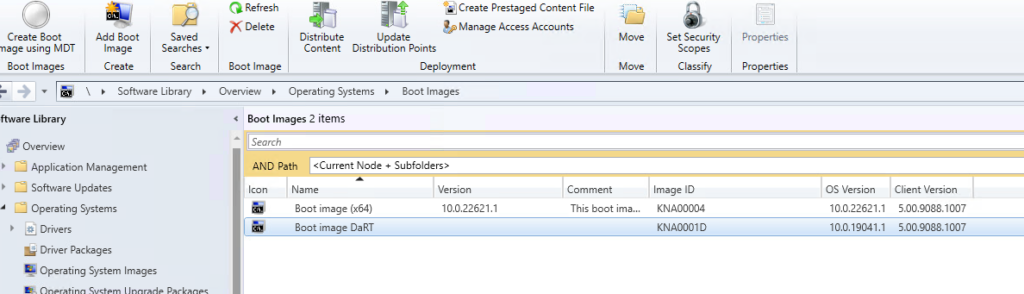
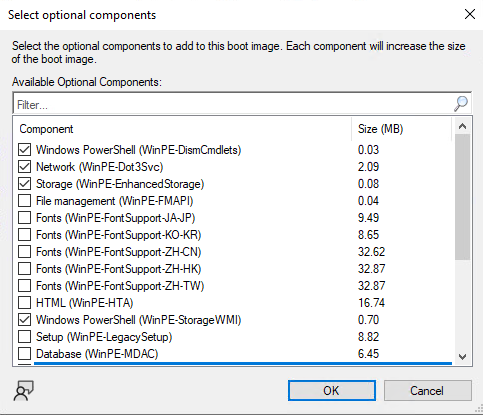
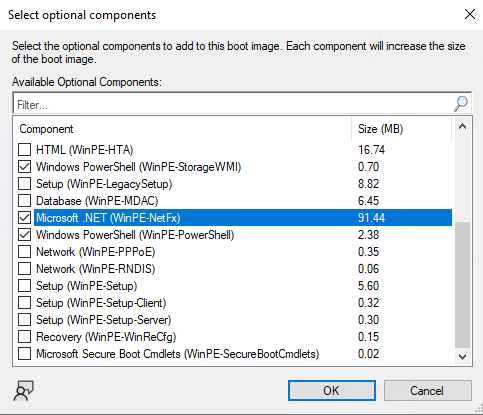
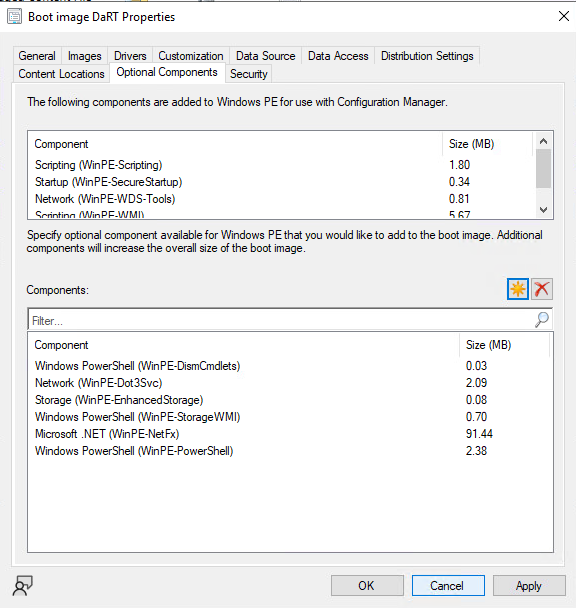
Customization tabına gelip Command line bölümüne aşağıdaki kod bloğunu ekliyoruz.
powershell "Start-Process -WindowStyle Minimized -FilePath RemoteRecovery.exe -ArgumentList '-nomessage'"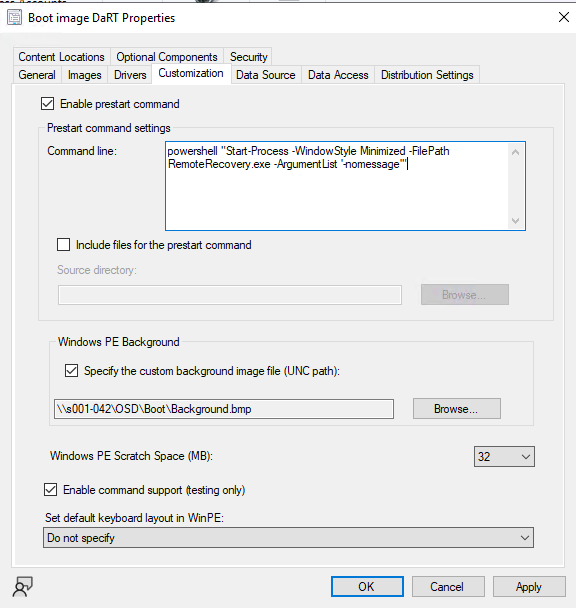
“Data Source” kısmına gelip “Deploy this boot image from the PXE-Enabled distribution point” seçeneğini aktif hale getiriyoruz.
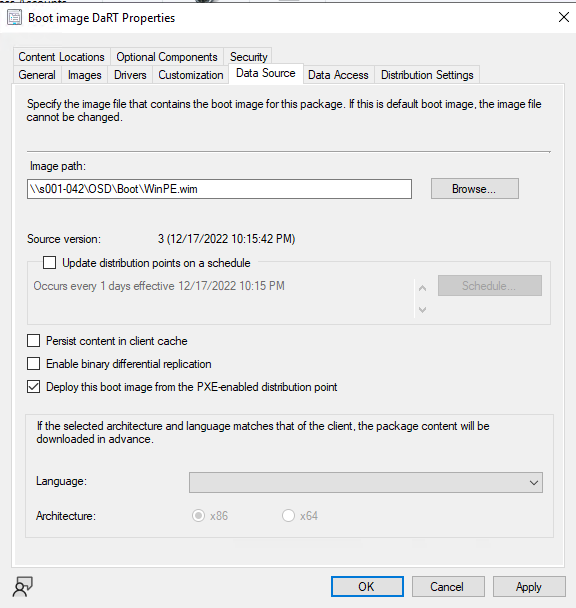
“Appy” dedikten sonra Boot image Distributon Point’e update edilemeye başlanıyor.
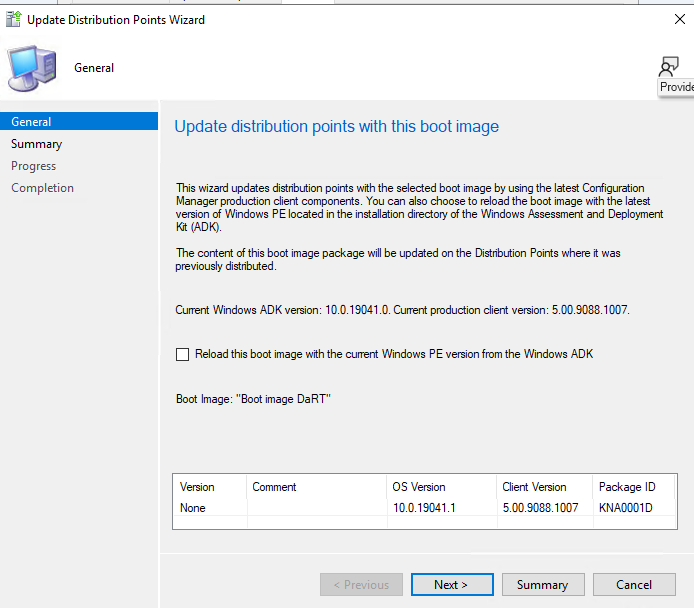
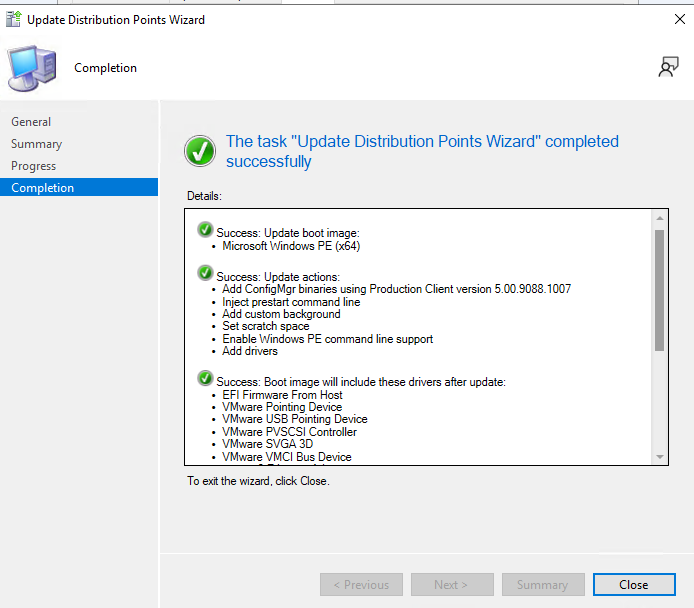
Son olarak Boot image’i DP’e gönderiyoruz.
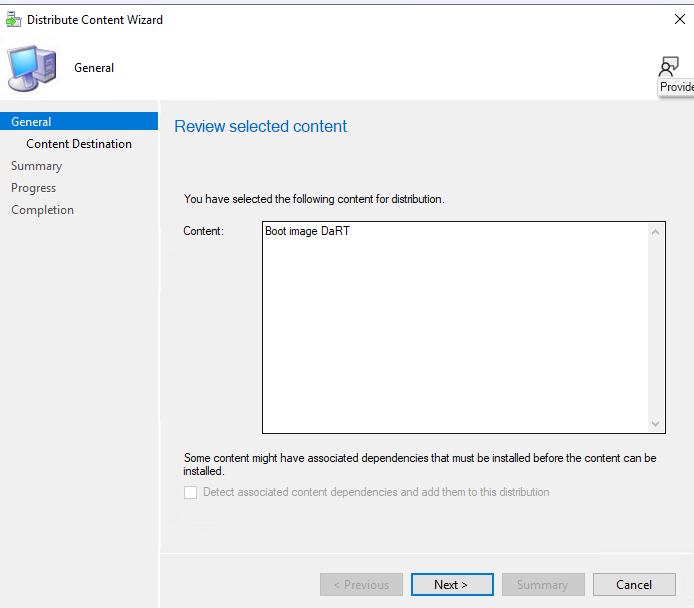
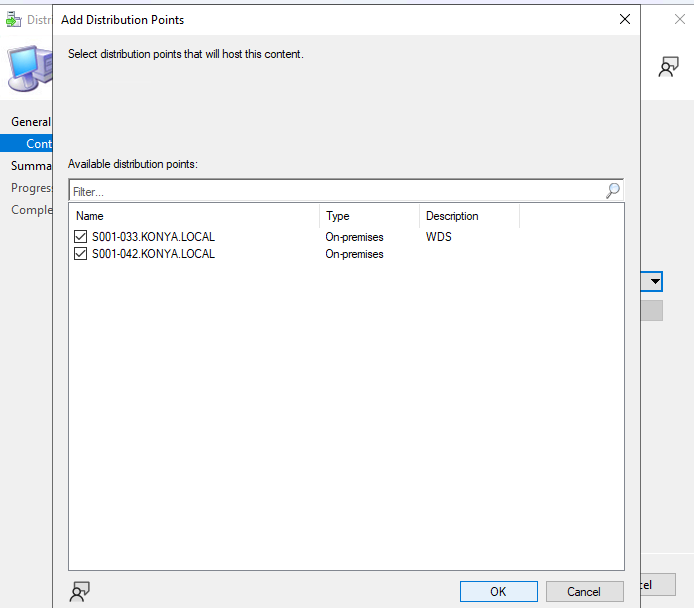
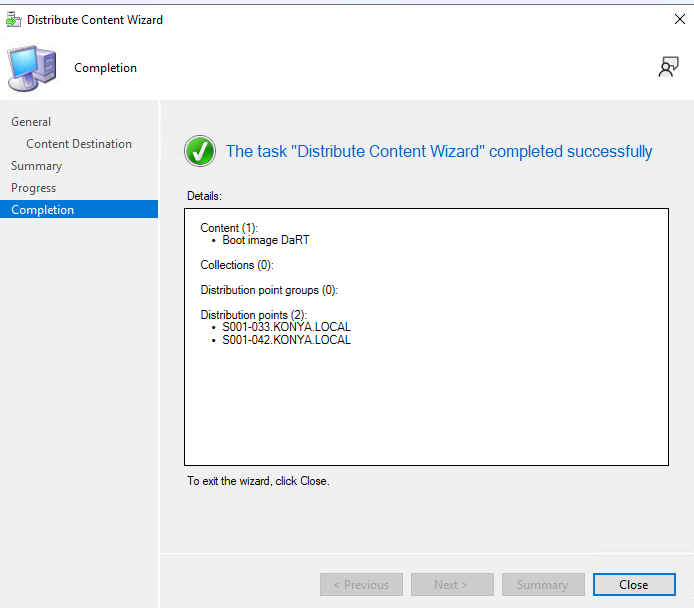
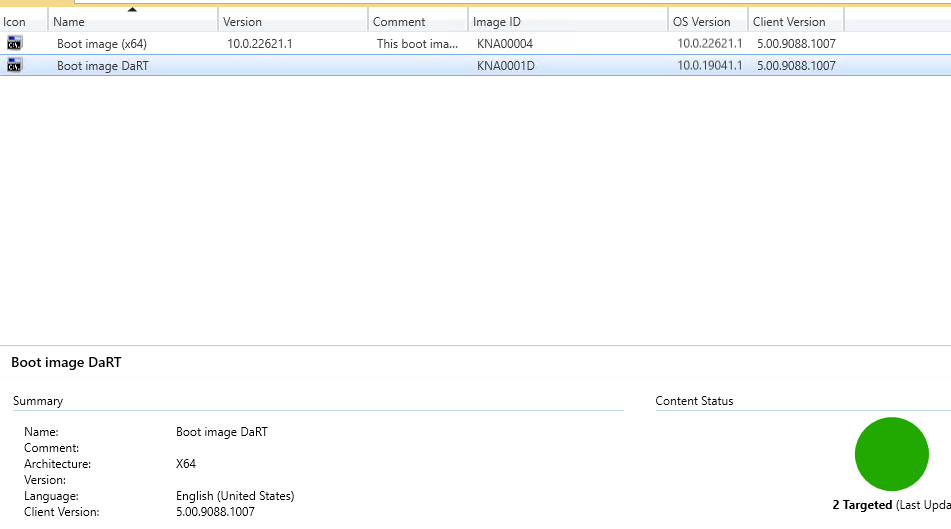
Boot image hazır hale geldi artık, test edebiliriz. Bir adet OSD Task’ım var.
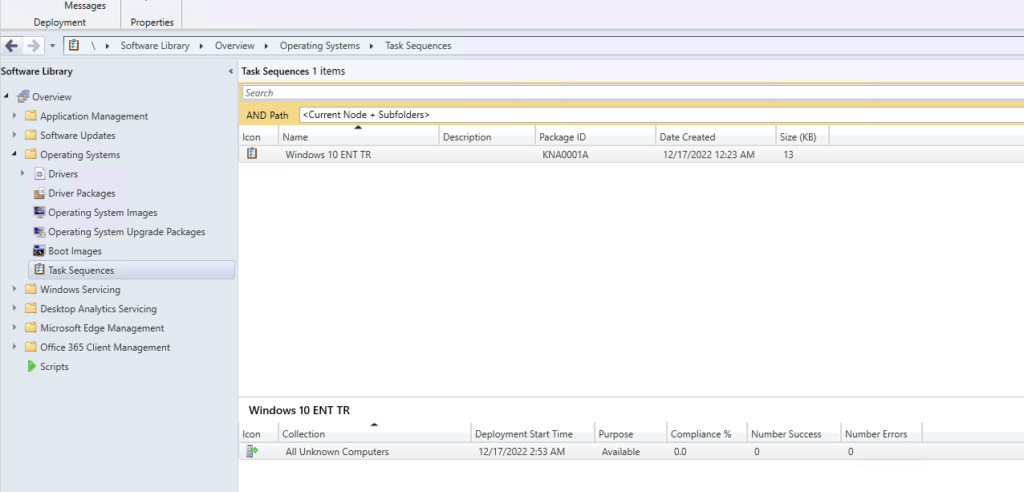
Properties’e girip yeni oluşturduğum Boot image’ı seçiyoruz ve sistemi PXE ile boot ediyoruz.
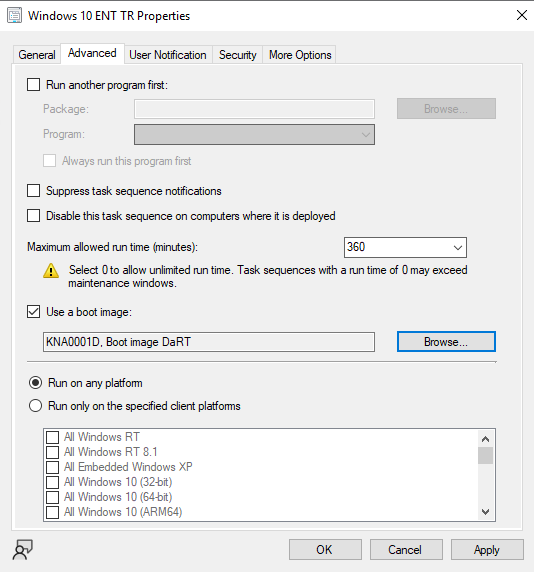
Aşağıda görüldüğü gibi “Remote Connection” bizi karşılıyor. “Tickt number, IP address ve Port” numaralarını bir yere kaydediyoruz.
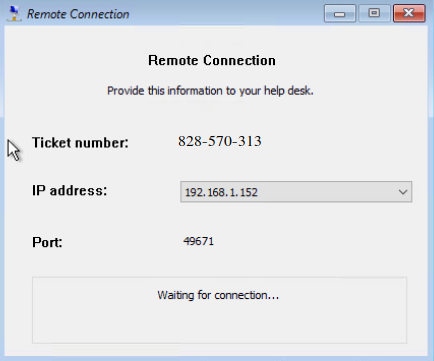
“MSDaRT100.msi” paketi ile kurulan “DaRT Remote Connection Viewer“‘ı açıp kaydettiğimiz bilgileri giriyor ve “Connect” diyoruz.
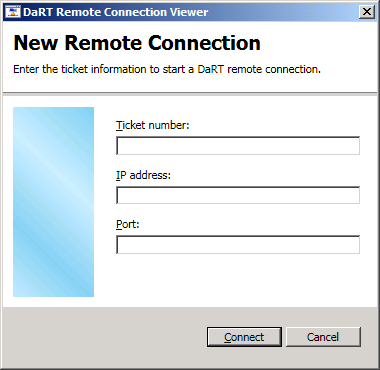
Bu işlemin ardında OSD ekranına başarılı bir şekilde bağlanıyoruz.
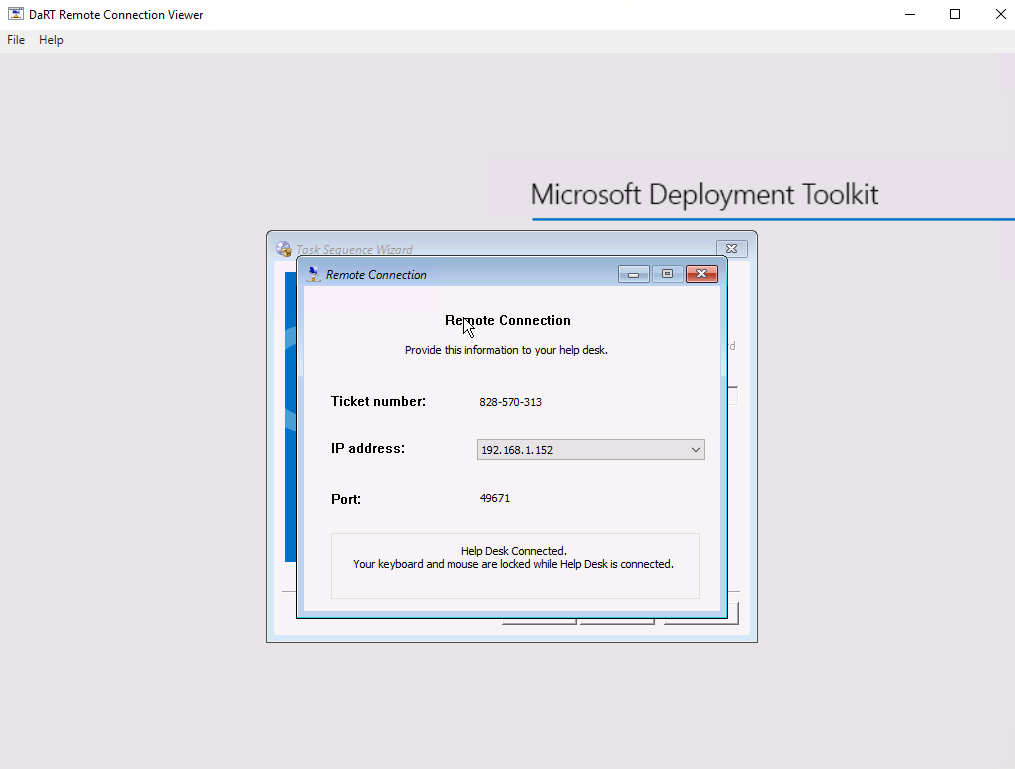
Sizlerde bu şekilde Boot image’larına DaRT’ı ekleyip OSD kurulumlarında kullanıcıların yaşadığı sorunlara daha kolay ve hızlı müdahale edebilir siniz. Faydalı olmasını dilerim, Sağlıcakla kalın.








Eline sağlık.
Rica ederim hocam, saygılar.
Detaylı ve faydalı, güzel bir yazı olmuş.
Teşekkürler 🙂
Ben teşekkür ederim hocam, saygılar.
Eline sağlık abi.
Rica ederim Cengizim, teşekkür ederim.